<ol><li>vscode与wsl结合是windows下linux开发的最佳实践,通过启用wsl功能、安装linux发行版、安装vscode及remote - wsl扩展,即可实现无缝开发;2. 其优势在于轻量高效、文件系统无缝互通、接近原生的性能,远超传统虚拟机或双系统方案;3. 常见问题包括文件i/o性能差(应将项目放在wsl文件系统)、code .命令失效(需确保扩展安装并配置path)、网络访问异常(依赖端口转发或ip直连)以及扩展不工作(需确认在wsl环境中启用);4. 进一步优化可通过使用remote - containers实现容器化开发、配置zsh和tmux提升终端体验、启用vscode设置同步保持一致性、配置.wslconfig调优资源占用,并保持所有组件持续更新以获得最佳体验。</li></ol>
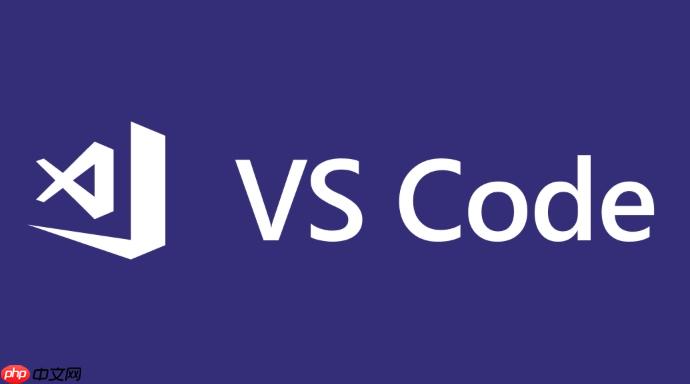
VSCode和WSL的结合,确实是当前在Windows环境下进行Linux开发的最佳实践之一。它彻底改变了我们过去在虚拟机或双系统之间反复切换的笨重感,让Linux的强大工具链和Windows的桌面体验真正融为一体,感觉就像是在本地直接操作Linux一样顺滑,几乎感受不到中间的层级。
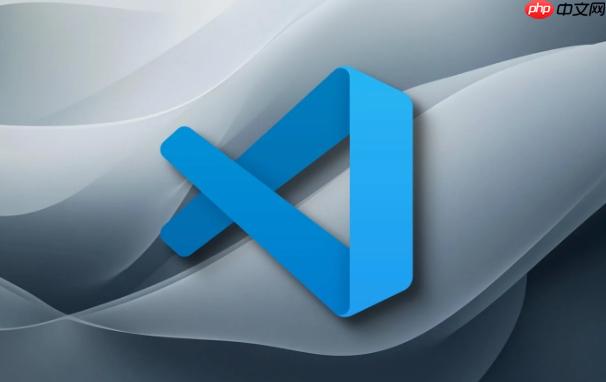
要实现VSCode通过WSL进行无缝Linux开发,核心步骤其实并不复杂,但每一步都值得细心操作,确保后续的体验。
首先,确保你的Windows系统已经开启了WSL功能。这通常在“控制面板” -> “程序” -> “启用或关闭Windows功能”中找到“适用于Linux的Windows子系统”并勾选。勾选后可能需要重启电脑。
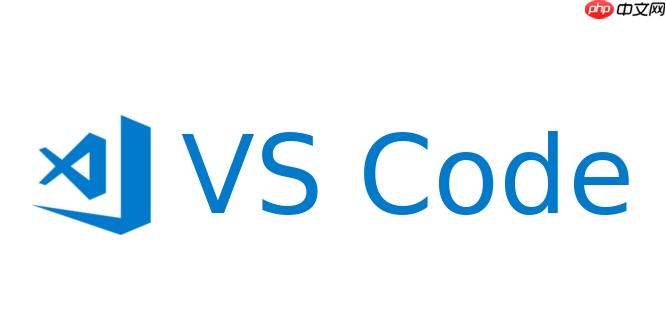
接下来,从Microsoft Store安装你偏好的Linux发行版,比如Ubuntu。安装完成后,第一次启动它会让你设置用户名和密码。
然后,在Windows上安装VSCode。这一步没什么特别的,直接从官网下载安装即可。
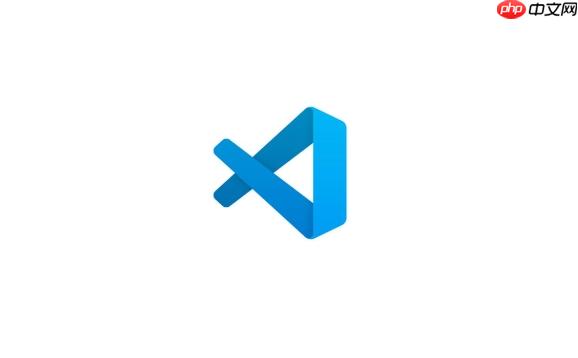
最关键的一步,是在VSCode中安装“Remote - WSL”扩展。打开VSCode,进入扩展视图(Ctrl+Shift+X),搜索“Remote - WSL”并安装。这个扩展就是连接Windows上VSCode前端和WSL内部Linux环境的桥梁。
安装完扩展后,你就可以开始在WSL中打开项目了。有几种方式:
code .
\wsl$
一旦连接成功,你会发现VSCode的终端就是WSL的终端,你安装的任何Linux工具、编译器、运行时,都可以在这里直接使用。VSCode的扩展也会自动在WSL环境中安装对应的服务端组件,确保语言服务、调试器等功能正常运作。
我个人觉得,VSCode与WSL的组合,简直是Windows上Linux开发体验的一个里程碑。它解决了太多传统方案的痛点。想想看,以前我们搞Linux开发,要么装个笨重的虚拟机(VirtualBox、VMware),启动慢、资源占用大、文件共享和剪贴板操作总是有点别扭;要么就是双系统,每次切换都得重启,效率低下,而且想同时用Windows应用就成了奢望。
WSL的出现,首先是轻量级。它不是一个完整的虚拟机,而是Windows内核提供的一个兼容层,直接运行Linux二进制文件。这意味着启动速度飞快,资源占用也小得多。更重要的是,它与Windows的集成度极高。你可以直接在Windows文件管理器里访问WSL的文件系统(通过
\wsl$
/mnt/c
还有一点,WSL2的性能提升是巨大的。它引入了一个轻量级的虚拟机,解决了WSL1在文件I/O方面的瓶颈。如果你是做后端开发、Docker容器化或者机器学习,WSL2提供的接近原生Linux的性能,加上VSCode的远程开发能力,简直是如虎添翼。我经常在WSL2里跑Docker,体验上和在纯Linux环境里没什么区别,但又能在Windows上享受各种生产力工具,这种平衡感是传统虚拟机无法比拟的。
虽然VSCode和WSL的集成体验非常棒,但初次接触或者在特定场景下,还是会遇到一些小麻烦。我总结了一些我或者朋友们常遇到的,以及它们的解决办法:
一个最常见的,就是文件I/O性能问题。如果你把项目代码放在Windows的文件系统里(比如
C:UsersYourNameProject
/home/youruser/projects/my_app
第二个问题,code .
export PATH="$PATH:/mnt/c/Program Files/Microsoft VS Code/bin"
.bashrc
.zshrc
再来就是网络连接问题,尤其是涉及到特定端口转发或者外部访问WSL内部服务时。WSL2由于是一个轻量级虚拟机,它有自己的IP地址,而不是直接共享Windows的IP。
netsh interface portproxy
ip addr show eth0
localhost:8080
localhost:8080
最后,VSCode扩展在WSL中不工作。有时你安装了某个扩展,但在WSL环境中它似乎不起作用。
要让VSCode和WSL的开发体验达到极致的“无缝”,不仅仅是安装和配置那么简单,更多的是一种使用习惯和工具链的整合。
我个人非常推荐利用好VSCode的远程容器(Remote - Containers)功能。如果你在WSL里使用Docker进行开发,那么Remote - Containers扩展能让你直接在容器内部打开项目,这意味着你的开发环境完全容器化,与宿主机的环境隔离,非常适合团队协作和环境一致性。它还能自动构建容器镜像,并把你的代码挂载进去,简直是神器。
其次,定制你的WSL终端环境。虽然VSCode自带终端,但一个好的WSL终端体验能让你事半功倍。我通常会安装Zsh和Oh My Zsh,配合一些主题(比如Powerlevel10k)和插件(如
zsh-autosuggestions
zsh-syntax-highlighting
tmux
screen
再者,利用好VSCode的同步设置功能。如果你在多台机器上使用VSCode,或者重装系统,通过VSCode的“设置同步”功能,可以把你的扩展、快捷键、用户设置等同步到云端,这样无论在哪里打开VSCode连接到WSL,你的个性化配置都能立即生效,省去了重复配置的麻烦。
别忘了性能调优。对于WSL2,你可以在Windows用户目录下创建一个
.wslconfig
[wsl2] memory=4GB # 限制内存到4GB processors=2 # 限制CPU核心数到2
这能有效平衡WSL的性能和Windows的流畅度。
最后,保持软件更新。Windows、WSL、VSCode以及WSL里的Linux发行版,都应该定期更新。微软和开源社区都在不断优化WSL和VSCode的集成体验,新版本通常会带来性能提升、bug修复和新功能,这对于保持开发环境的“无缝”至关重要。
以上就是VSCode如何通过WSL实现无缝Linux开发 VSCode集成WSL的完整配置指南的详细内容,更多请关注php中文网其它相关文章!

每个人都需要一台速度更快、更稳定的 PC。随着时间的推移,垃圾文件、旧注册表数据和不必要的后台进程会占用资源并降低性能。幸运的是,许多工具可以让 Windows 保持平稳运行。




Copyright 2014-2025 https://www.php.cn/ All Rights Reserved | php.cn | 湘ICP备2023035733号